Trabajar con las etiquetas que genera MagisFor
MagisFor puede generar varios tipos de etiquetas:
Etiquetas para los envases de las
fórmulas y etiquetas de envío:
Se pueden generar de varias maneras:
1-Si desde el
RECETARIO pulsa el botón "Imprimir"
aparece la ventana de impresión.
Desde esa ventana se puede imprimir la etiqueta del
frasco a través de la impresora general de informes, o bien a través de
otra impresora definida en: Menú Configuración => Parámetros =>
Impresoras.
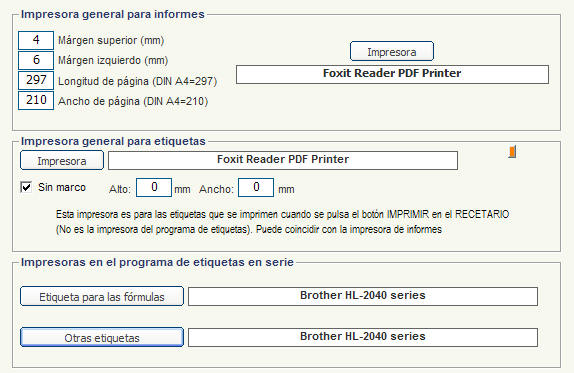
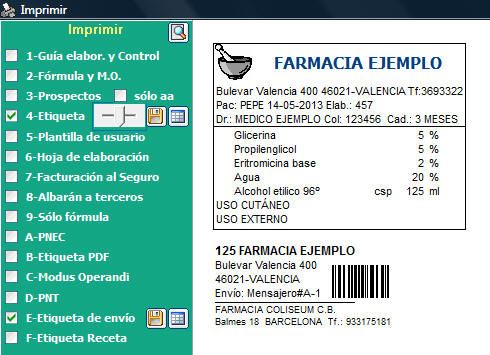
La primera impresora
es la impresora general de informes. Por ella se imprimen los prospectos,
la Guía de elaboración, el PNEC, etc, etc.
La segunda impresora
es la impresora general para etiquetas que
no hay que confundir con la
impresora para etiquetas en serie (para el programa de etiquetas). Esta segunda impresora
(Impresora general de etiquetas) imprime la etiqueta
tal y como usted la está viendo en la pantalla de impresión cuando selecciona la
opción 4-Etiqueta. Puede hacerla más grande o más pequeña moviendo el
dial que aparece a la derecha, pero si la imprime por la impresora de etiquetas,
NO SE VA A ADAPTAR perfectamente al formato de su etiqueta. Está pensada más
bien para imprimirla en un papel DINA4, recortarla y pegarla con cinta adhesiva
transparente y ancha en el frasco de la fórmula. Por eso, en general la
impresora general de informes y la impresora general de etiquetas suelen
coincidir.
De la misma manera que
se imprime la etiqueta del frasco, se puede imprimir también la etiqueta de
envío (ver imagen arriba).
Las dos impresoras
siguientes (Impresora de etiquetas de fórmulas e impresora para Otras
etiquetas) son para las etiquetas que se guardan en el programa de etiquetas para imprimirlas después o
bien que se imprimen automáticamente pero siempre utilizando
el programa de
etiquetas. La primera imprimirá la etiqueta del frasco y la segunda imprimirá la
etiqueta de envío (lo normal es tener la misma impresora para ambas cosas). Estas dos últimas impresoras pueden tener diferente calidad
de papel, pero debe definir el tamaño de papel en el programa de etiquetas de la
misma manera en las dos. En general para una impresora de etiquetas como tamaño
de papel hay que poner predeterminado de la impresora, de esta manera
Magisfor leerá el tamaño en el controlador de su impresora de etiquetas.
Si usted dispone de
una impresora de etiquetas entonces no le interesa imprimir la etiqueta por
desde la ventana de impresión por donde se imprime casi todo, sino que le interesa guardarla en el
programa de etiquetas para imprimirla
luego. También puede imprimirla a través del programa de etiquetas desde aquí de
la siguiente manera:
-En la ventana de
Impresión, pulsa el botón que
tiene un disquete dibujado y aparece un cuadro de diálogo que le permite Generar
y guardar las etiquetas de envase y de envío y también puede elegir imprimirlas
automáticamente.
Si no selecciona la
impresión automática,
la etiqueta se guarda en el programa de etiquetas dentro del fichero de
etiquetas que esté abierto y no pasa nada más. Puede ir a verla y a imprimirla
pulsando el siguiente botón (a la derecha del botón que tiene un disquete),
se
carga el programa de etiquetas y usted puede modificar la etiqueta que acaba de
guardar antes de imprimirla. Puede añadir o quitar líneas, editar líneas etc.
Si selecciona la
impresión automática, la etiqueta se guarda en el programa de etiquetas
e inmediatamente después sucede lo siguiente:
-Se carga el
programa de etiquetas
-Se imprime la
etiqueta que acaba de guardar
-Se elimina la
etiqueta que acaba de imprimir
-Se descarga el
programa de etiquetas.
Cuando hace una
impresión automática, la etiqueta no se guarda en el fichero de etiquetas
abierto, sino que se guarda en un fichero de etiquetas denominado
Automaticas@et y después se eliminará la etiqueta antes de descargarse el
programa de etiquetas, con ello evita acumular muchas etiquetas en un mismo
fichero que acabaría colapsando el programa. El fichero Automaticas@et siempre
estará vacío.
Esta etiqueta se
imprime por la "impresora para etiquetas es serie"
Si desea guardar o
imprimir la etiqueta del frasco (o de envío) sin necesidad de estar en la
ventana de impresión, puede hacerlo desde el RECETARIO pulsando el botón que hay
a la izquierda de la fórmula y que tiene un disquete dibujado:
.jpg)
Al hacerlo, aparece
una ventana de opciones. Desde aquí va aguardar las cosas en el programa de
etiquetas y puede hacer una de estas cosas:
-Guardar la
etiqueta del envase
-Guardar la
etiqueta de envío
-Guardar ambas
etiquetas
En este caso, para
imprimirlas tendría que ir al programa de etiquetas pulsando el botón que hay
abajo del botón que tiene un disquete dibujado.
Si hubiera activado la
opción Impresión automática, además de guardarse las etiquetas, se cargará el
programa de etiquetas y se imprimirán automáticamente. Después de imprimirse se
borran y se descarga el programa de etiquetas.
Desde aquí la
impresión de ambas etiquetas es muy rápida.
Si el apunte del
recetario que va a generar la etiqueta no está asignado a una farmacia cliente,
es decir, es una fórmula de su farmacia, en la etiqueta de envío aparecerá el
nombre y la dirección del paciente (en vez del nombre y dirección de la farmacia
que encargó la fórmula). Esto es útil si necesita enviar una fórmula a un
paciente de su farmacia.
Etiquetas de recepción de los productos:
Es la etiqueta que se
genera y se imprime cuando se recepciona un producto. También puede generarla e
imprimirla directamente desde la carpeta PRODUCTOS:
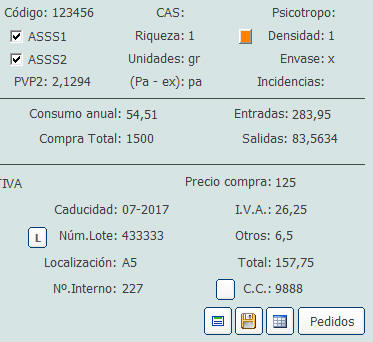
Observe los 4 botones
que hay en la parte inferior, el primero por la derecha es para recepcionar la
compra de un producto, y los otros tres son para guardar e imprimir la etiqueta
de recepción del lote que está viendo en la pantalla.
El botón con el
disquete guarda la etiqueta de recepción que deberá pegar en el frasco del
producto que ha comprado. Si lo desea puede añadir un
texto fijo para el
producto, para ello pulse el botón que hay a la izquierda del botón que tiene un
disquete e introduzca una o dos líneas de texto extra en su etiqueta de
recepción, por ejemplo podría poner "Muy tóxico". El tercer botón
a la derecha del botón con el disquete carga el programa de etiquetas y le
muestra la(s) etiqueta(s) de recepción de todos los productos que ha comprado.
Desde ahí puede imprimirlas.
Una clásica etiqueta
de recepción de un producto podría ser así:
1.jpg)
En la etiqueta de
recepción del producto están todos los datos exigidos. Además para la tretinoina
hemos añadido dos líneas más (Tóxico y Evitar la luz directa).
En la tercera línea de
la etiqueta está la fecha de compra (puede ser diferente a la fecha de recepción
que está abajo) y dos datos que pueden ser muy útiles:
Registro y Número
interno. Ese registro y número interno también está dentro del código de
barras y va a servir para no equivocarnos cuando al elaborar una fórmula con
tretinoina, pesemos esta sustancia. Para más información, lea
este tutorial .
|